如何设置电脑开关机的声音 设置电脑开关机声音的方法
发布时间:2017-07-04 14:41:39 浏览数:
今天给大家带来如何设置电脑开关机的声音,设置电脑开关机声音的方法,让您轻松解决问题。
电脑开机关机的时候默认都是播放一段音乐的,时间长了会觉得挺乏味的。怎样才能去掉音乐或者换个音乐呢?具体方法如下:
解决方法1:
1点击电脑左下角开始菜单,点击“控制面板”
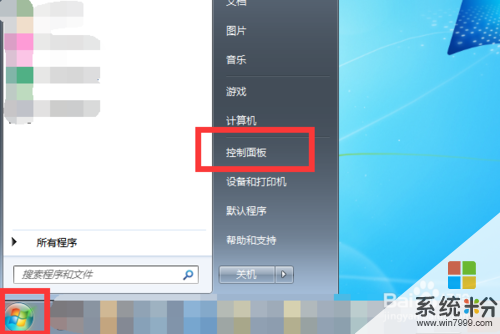 2
2点击“声音”
 3
3点击图示处“声音”
 4
4去掉图示处的“√”,这样开机的时候就没有声音了。
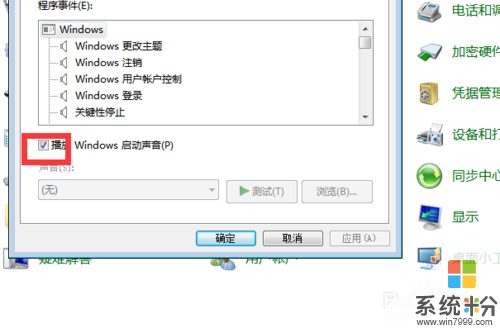 5
5下拉图示处滑块
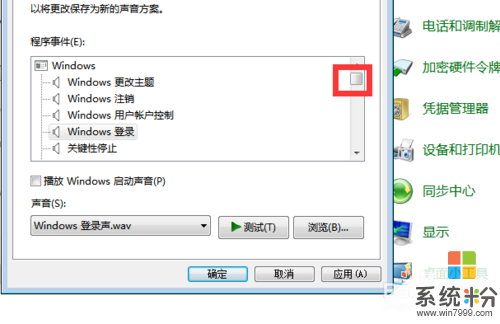 6
6找到“退出Windows”,点击选中
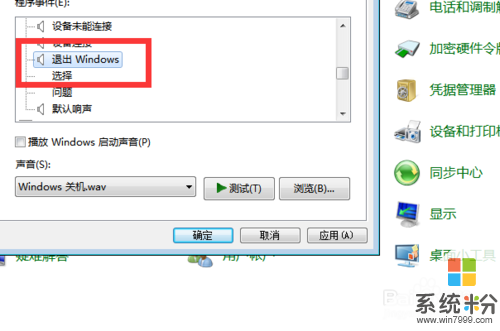 7
7点击图示处小三角
 8
8上拉后选中“无”
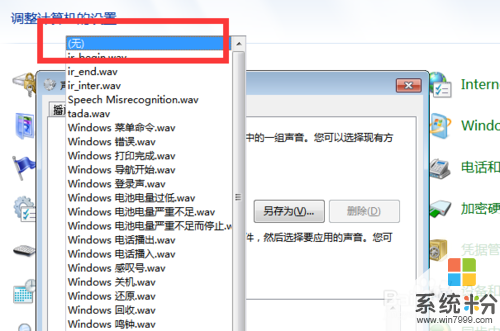 9
9点击“确定”,这样关机时候就没有声音了。

解决方法2:
1修改的方法操作和上面是一样的,以修改开机声音为例:在“播放Windows启动声音”前面打钩,然后选中“Windows登陆”,点击”浏览“
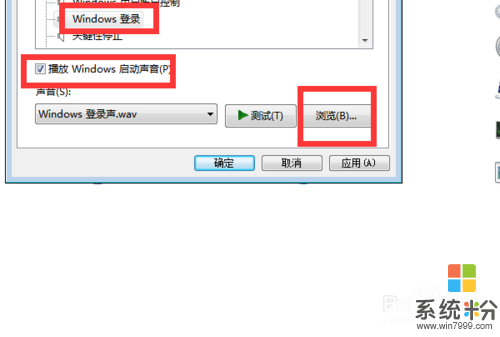 2
2找到自己喜欢的音乐,选中后”打开“。点击”确定“保存即可。
值得注意的是,这里的声音格式只支持wav格式。
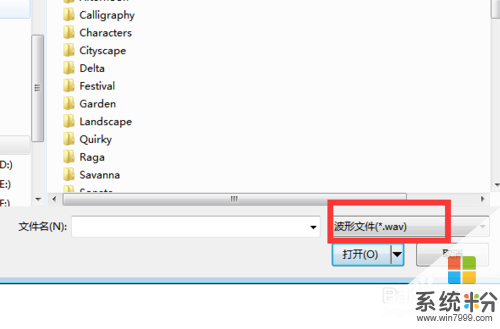
以上就是如何设置电脑开关机的声音,设置电脑开关机声音的方法教程,希望本文中能帮您解决问题。